如何用ppt制作简单的logo图案
来源:网络收集 点击: 时间:2024-08-09【导读】:
除了从网上下载logo图案外,有时候也可以通过PPT上的形状功能来绘制简单的logo图案,比如下图中方框框起来的部分。方法/步骤1/6分步阅读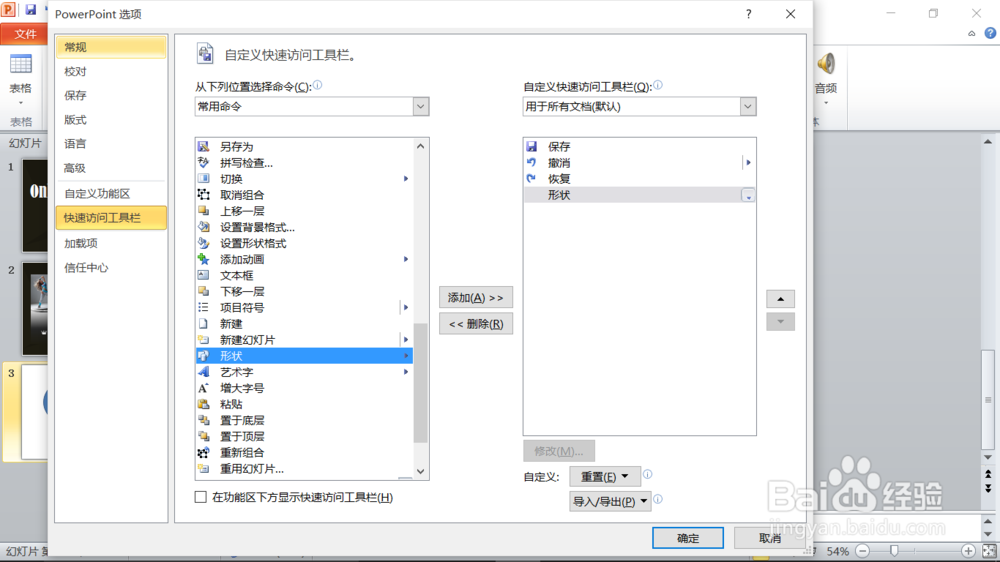 2/6
2/6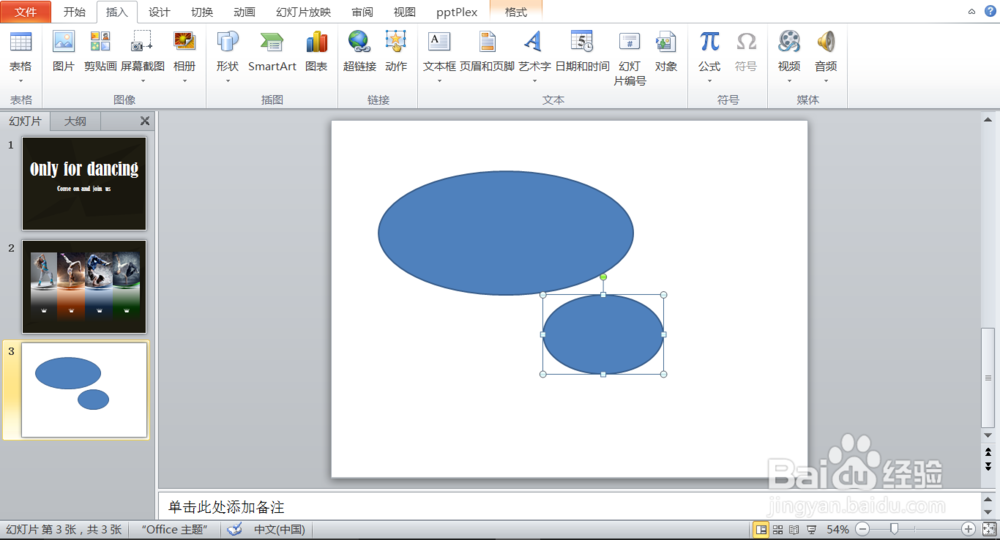 3/6
3/6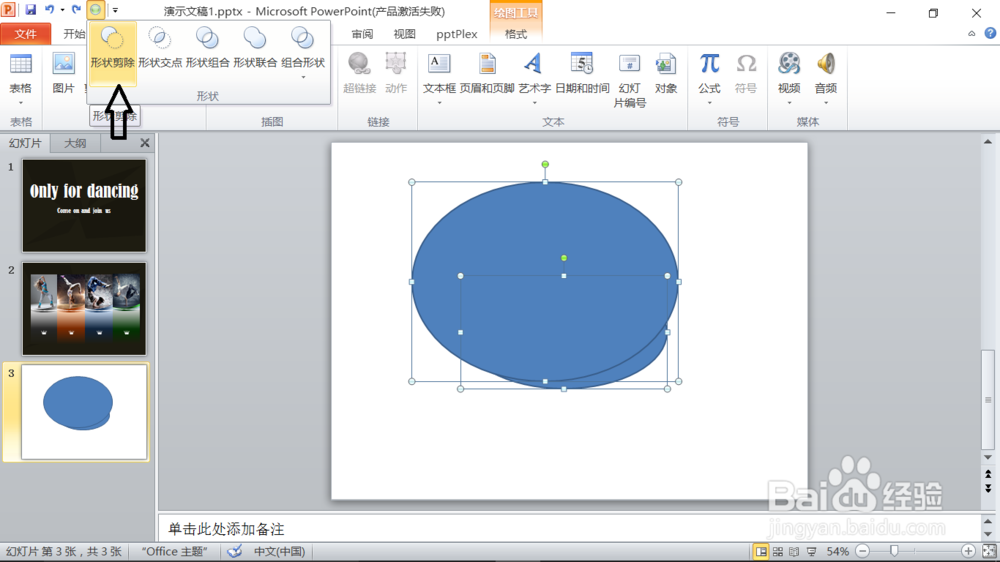 4/6
4/6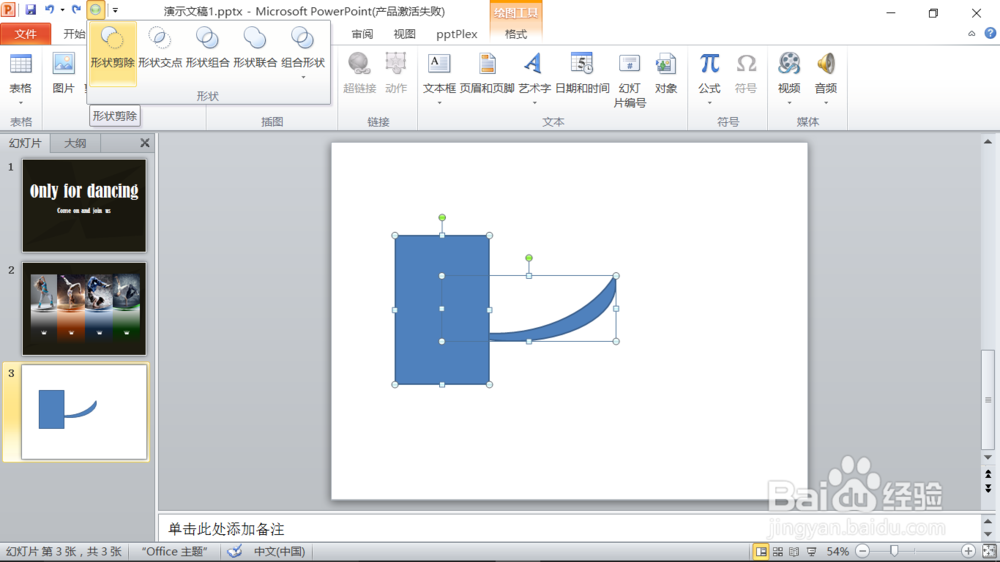
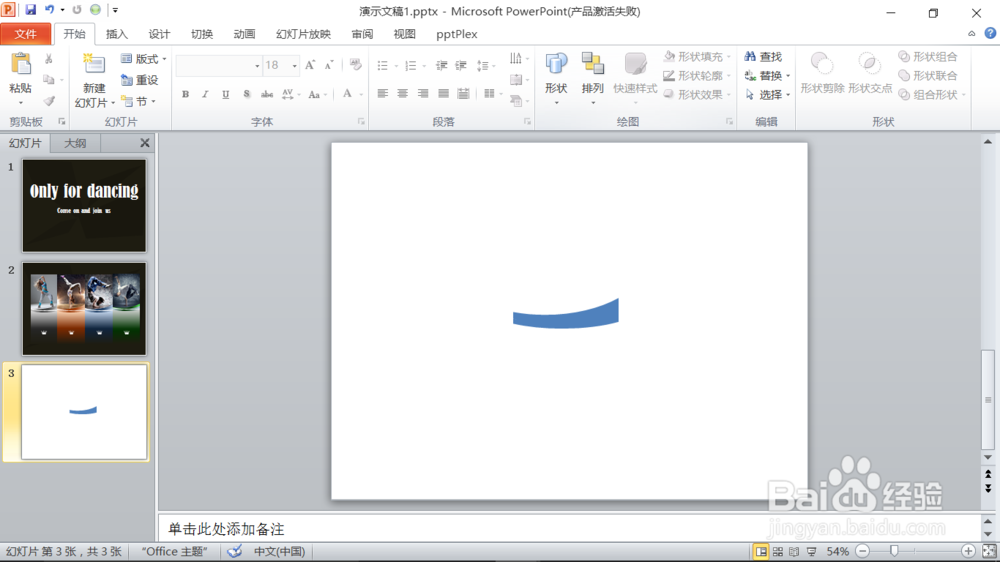 5/6
5/6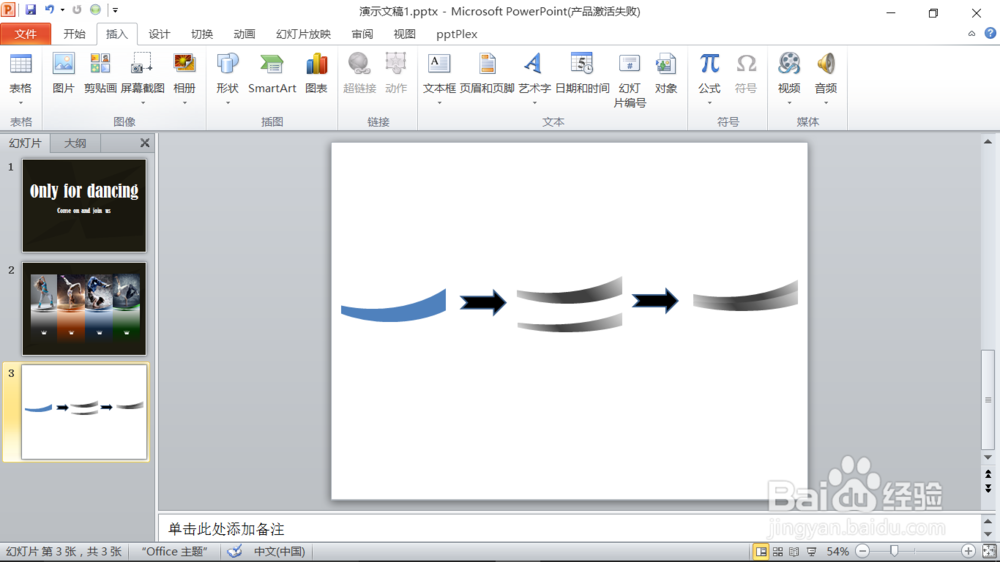 6/6
6/6
首先,如果ppt左上角没有形状工具,可以打开文件点击选项,再点击快速访问工具栏,找到形状将其添加到右侧方框中,关闭该界面后就将形状添加到左上角了。
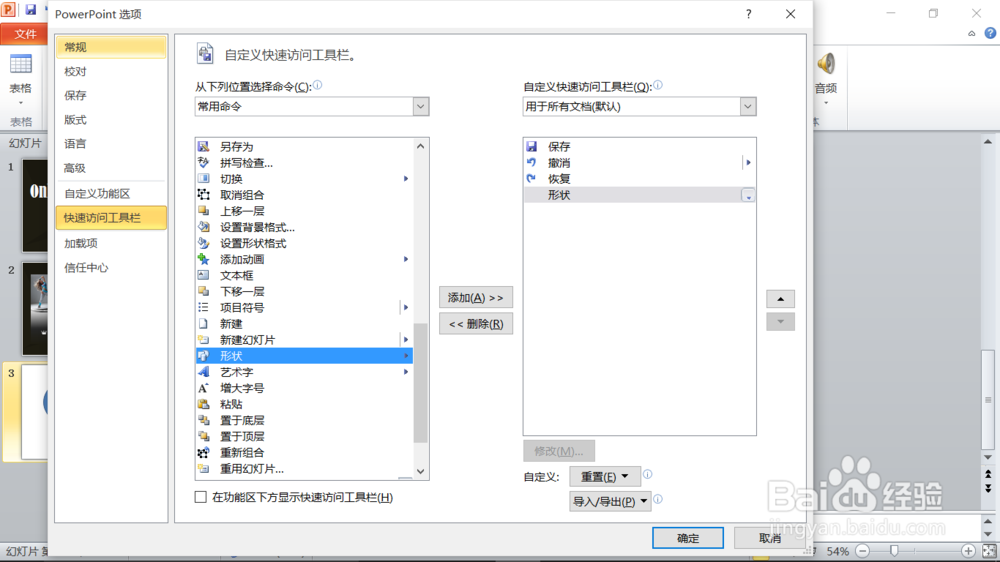 2/6
2/6第一,插入两个椭圆。
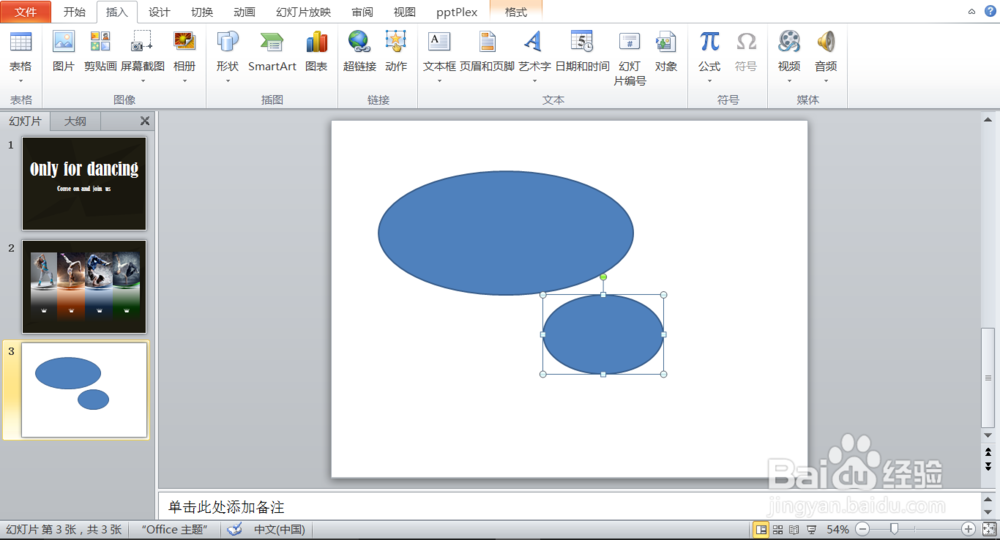 3/6
3/6第二,调整两个椭圆的大小和位置。点击处在下方的椭圆后按住键盘上的ctrl将上方的椭圆也点上(注:点击椭圆的顺序不同剪裁出来也形状不同),然后点击左上角的形状再点击形状剪除,开始第一步裁剪
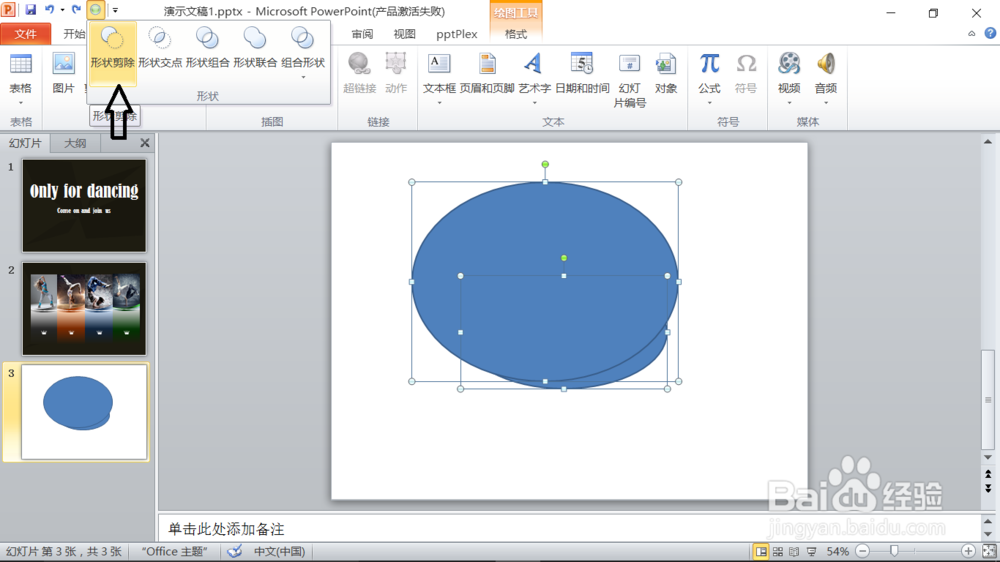 4/6
4/6再插入一个矩形,放在图案左侧,点击形状减除,将左侧裁平,同理,右侧也裁平
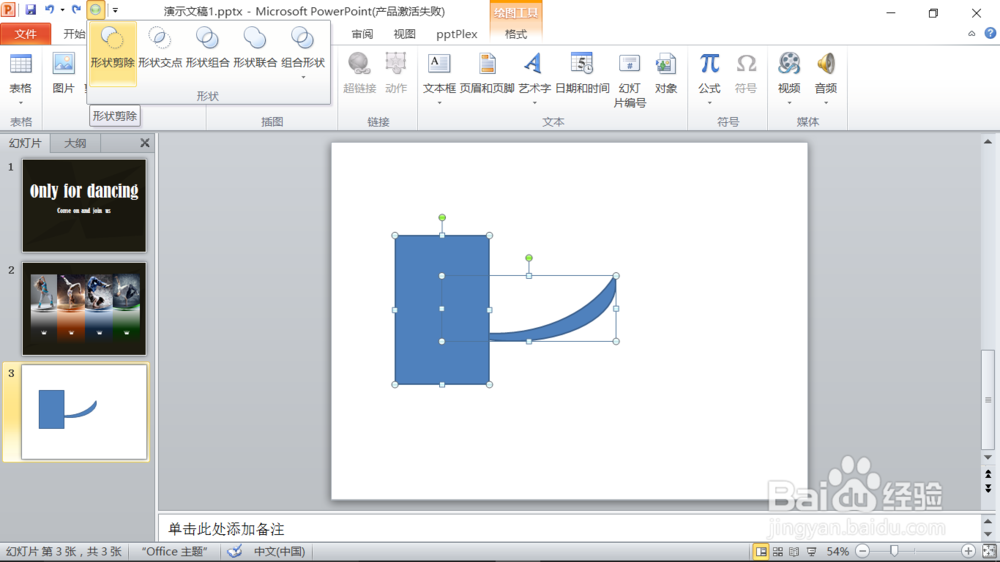
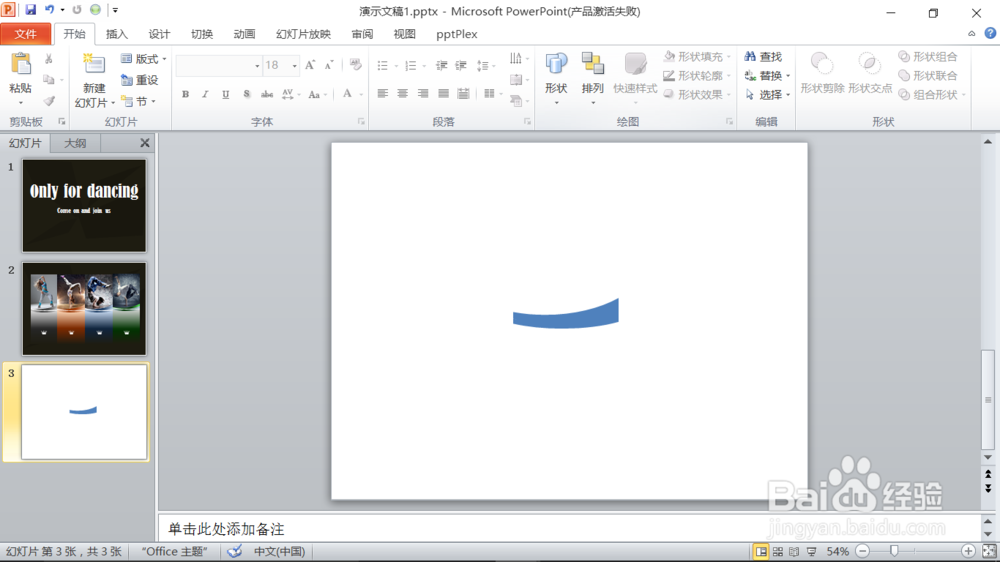 5/6
5/6同样作出另外一个圆弧,再设置两个图案的渐变颜色
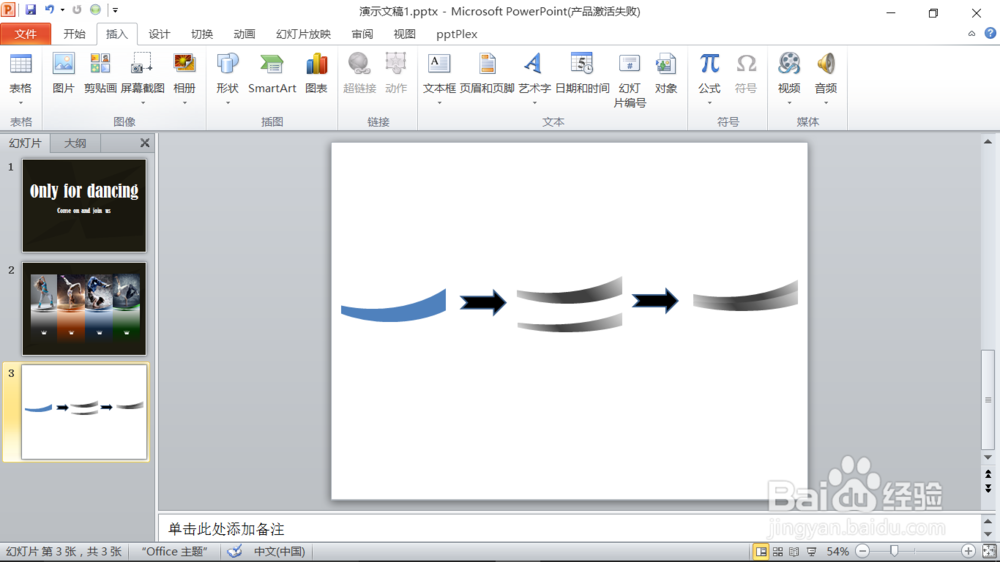 6/6
6/6ppt的形状功能不仅可以裁剪还可以合并不同形状,这个功能可以快速方便的绘制出很多简单好看的图形。
PPT电脑LOGO图案版权声明:
1、本文系转载,版权归原作者所有,旨在传递信息,不代表看本站的观点和立场。
2、本站仅提供信息发布平台,不承担相关法律责任。
3、若侵犯您的版权或隐私,请联系本站管理员删除。
4、文章链接:http://www.1haoku.cn/art_1098516.html
上一篇:他趣怎么关闭震动提醒
下一篇:煎鸡蛋的做法
 订阅
订阅